6 vertikálních video editorů pro vytvoření poutavého obsahu optimalizovaného pro mobily
Přemýšlejte o videích v aplikacích, jako je Instagram nebo TikTok, kde se obrazovka táhne nahoru a dolů. Tomu říkáme vertikální videa. Někdy možná budete chtít, aby tato videa byla výjimečnější. Jako profík můžete přidat skvělé věci nebo je nechat vypadat hezky. A Hádej co? The vertikální video editory pomozte vám to všechno udělat! Dnes se naučíme, jak tento nástroj dokáže proměnit běžná videa v úžasná, která upoutají vaši pozornost. Připravte se tedy na cestu do vertikálního střihu videa, kde je vytváření úžasných videí snadné a zábavné!
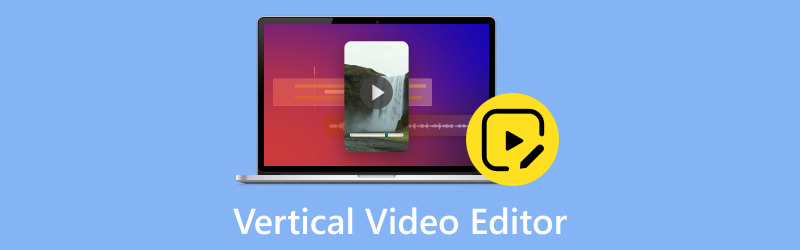
OBSAH STRÁNKY
Část 1. Recenze nejlepších vertikálních video editorů
1. Vidmore Video Converter
Hledáte snadný způsob úpravy vertikálních videí? Video Converter Vidmore je zde, aby vám usnadnil práci s úpravou videa. Je to nejlepší vertikální editor videa pro začátečníky i zkušené uživatele. Vidmore Video Converter nabízí jednoduché rozhraní. Abyste jej mohli používat, nemusíte být technicky zdatným odborníkem. Načtěte vertikální video a jste připraveni k úpravám.
Vidmore Video Converter poskytuje širokou škálu nástrojů pro úpravu vertikálních videí. Své záběry můžete oříznout, otočit a oříznout tak, aby odpovídaly vertikálnímu formátu. Nabízí různé filtry pro vylepšení vizuálního vzhledu vašich videí. Můžete si vybrat z knihovny předvoleb nebo doladit nastavení a vytvořit tak svůj jedinečný vzhled. Kromě toho můžete do svých vertikálních videí přidat text, titulky nebo vodoznaky. Můžete se rozhodnout pro různá písma, velikosti a styly, aby vaše zpráva vynikla. Vidmore Video Converter zajišťuje, že vaše upravená vertikální videa si zachovají vynikající kvalitu.
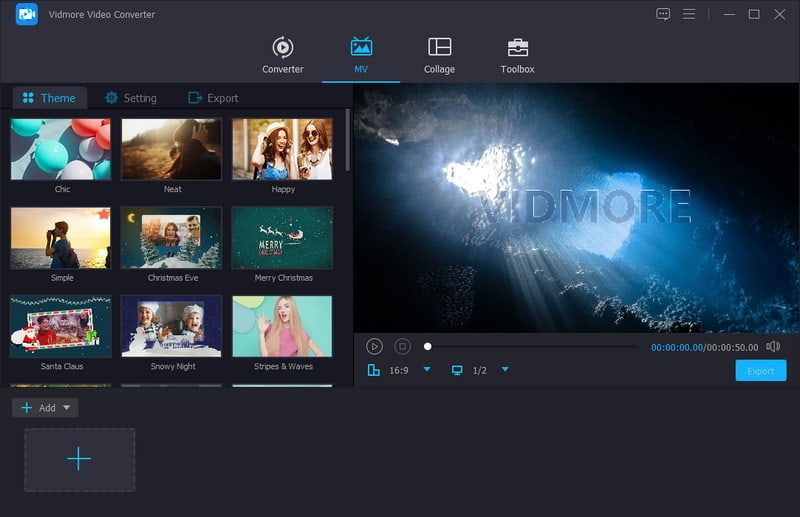
2. Premiere Pro
Zajímá vás úprava vertikálních videí, jako jsou ta na TikTok? Na úpravu vertikálních videí se můžete spolehnout na Adobe Premiere Pro. Tento profesionální software pro úpravu videa vám může pomoci upravit úžasná vertikální videa. Svislé klipy můžete oříznout, oříznout a uspořádat.
Navíc můžete měnit barvy a přidávat přechody pro leštěný vzhled. Svá vertikální videa můžete vylepšit přidáním speciálních efektů, přechodů a grafiky. Tyto kreativní možnosti vám umožní, aby vaše videa byla poutavější a jedinečná. Kromě toho můžete změnit zvuk ve vertikálních videích. Patří mezi ně odstranění šumu na pozadí, přidání hudby nebo úprava úrovně hlasitosti.
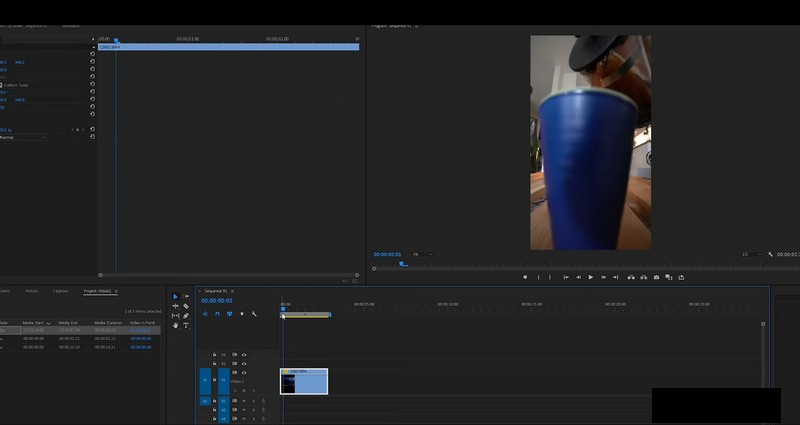
3. Davinci Resolve
DaVinci Resolve je robustní software pro úpravu videa používaný profesionály. Je to všestranný a snadno použitelný software pro úpravu videa, který je ideální pro úpravy vertikálních videí. Své vertikální videoklipy můžete oříznout, oříznout a uspořádat. Můžete také měnit barvy, přidávat přechody a aplikovat vizuální efekty. Kromě toho můžete do svých vertikálních videí přidat text, názvy a grafiku.
Tento software nabízí širokou škálu speciálních efektů a přechodů. Navíc podporuje vysoce kvalitní možnosti exportu. Zajistí, že vaše upravená vertikální videa budou vypadat skvěle na platformách sociálních médií. DaVinci Resolve poskytuje nástroje pro vytváření podmanivého vertikálního video obsahu.
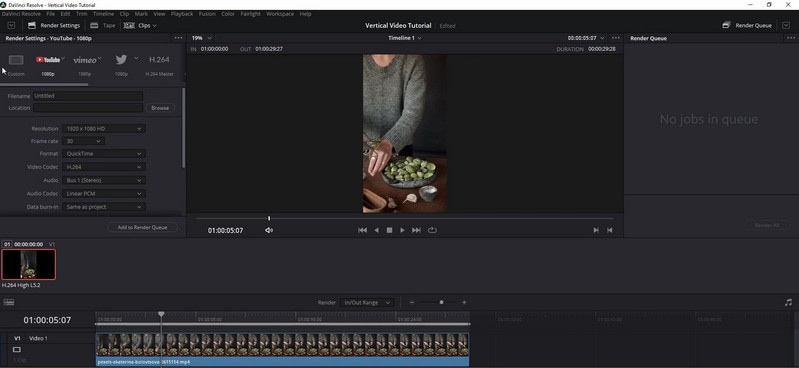
4. iMovie
Pokud chcete snadno použitelný program pro úpravu videa určený pro Mac, můžete použít iMovie. Je to jeden z nejlepších bezplatných vertikálních video editorů, zejména pro platformy sociálních médií. Můžete vytvářet a upravovat vertikální videa, aniž byste potřebovali rozsáhlé zkušenosti s úpravou videa. Jeho jednoduché rozhraní vám umožňuje oříznout a uspořádat vertikální videoklipy. Navíc můžete přidat text, titulky a titulky. Můžete také začlenit hudbu na pozadí pro vylepšení vašich videí.
Kromě toho iMovie nabízí řadu kreativních šablon a přechodů. Svá upravená videa můžete exportovat vertikálně a sdílet je na sociálních sítích. Tento program poskytuje bezproblémové vytváření vertikálních videí na vašem Macu.
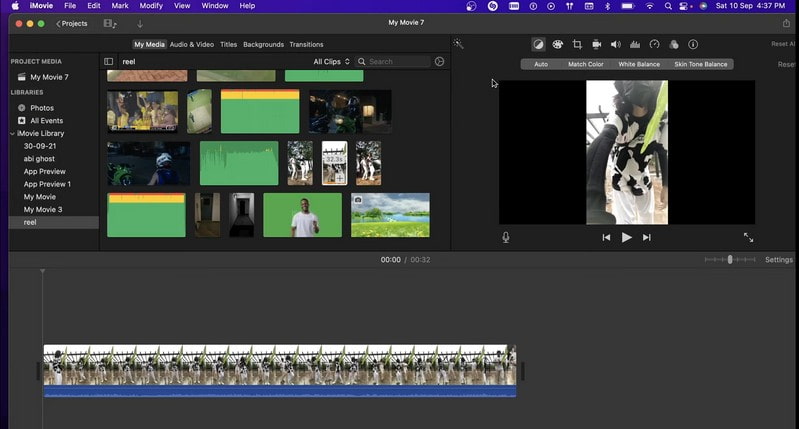
5. OpenShot Video Editor
OpenShot Video Editor je bezplatný video editor pro úpravu vertikálních videí. Je to přímočaré a dostupné. K úpravě působivých vertikálních videí nepotřebujete pokročilé technické dovednosti. Poskytuje nástroje pro přidávání textu a vkládání přechodů pro hladké vizuální efekty. Nabízí také funkce pro úpravu zvuku pro změnu úrovně hlasitosti a začlenění hudby nebo zvukových efektů. OpenShot podporuje různé možnosti exportu. Ukládá vaše upravená vertikální videa v různých formátech a rozlišeních.
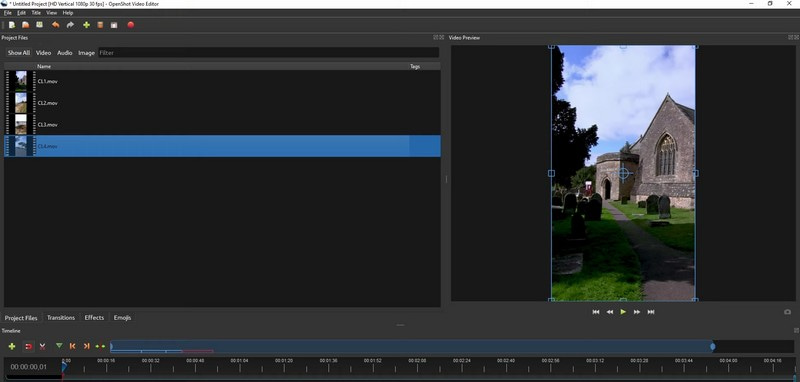
6. Kapwing
Pokud dáváte přednost online vertikálnímu video editoru bez instalace softwaru, můžete se spolehnout na Kapwing. Jeho jednoduchost odlišuje Kapwing, takže je dobrou volbou pro každého. Jeho rozhraní je jednoduché, takže upravovat vertikální videa je snadné pro každého.
Kapwing poskytuje základní nástroje pro úpravu videa, jako je ořezávání, stříhání a slučování klipů. Zajišťuje, že můžete vytvářet leštěná vertikální videa. Můžete začlenit text a titulky, aby vaše vertikální videa byla informativnější. Navíc nabízí knihovnu šablon a efektů. Umožňuje vám přidávat kreativní prvky do vašich videí bez technických znalostí.
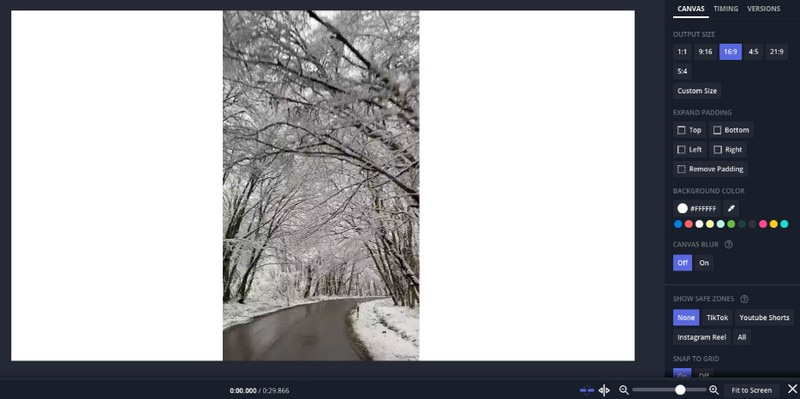
Část 2. Jak upravovat vertikální videa
1. V systému Windows a Mac
Vertikální video můžete upravit pomocí Vidmore Video Converter. Chcete-li to provést, nejprve nainstalujte program do počítače a začněte. Zamiřte do MV a klikněte na (+) pro import vertikálního videa. Poté stiskněte tlačítko Upravit pro přístup k funkcím úprav programu. Lze použít možnosti Otočit a oříznout, Efekty a filtry, Vodoznak a Zvuk. Až budete hotovi, zaškrtněte OK pro použití provedených změn.
Pod Téma a Nastavení můžete přidat témata, počáteční a koncové titulky a hudbu na pozadí, pokud chcete. Jakmile se usadíte, přejděte do Vývozní a zasáhnout Zahájit export tlačítko pro uložení upraveného vertikálního videa.
2. Na iPhone
Pomocí iMovie můžete upravovat vertikální videa na vašem iPhone. Spusťte aplikaci iMovie, klikněte na tlačítko (+) a vyberte Film. Klikněte na ikonu Vytvořit film a vyberte své video. Klepněte na video na časové ose.
Použijte žlutý rám k oříznutí nebo odstranění částí, které nechcete. Klikněte na (+) nad časovou osou a vyberte Text. Zadejte a přizpůsobte text a poté jej přetáhněte do videa. Klikněte na tlačítko (+) a vyberte Zvuka vyberte skladbu. Upravte hlasitost kliknutím a posunutím pruhu hlasitosti. Po dokončení klikněte na Hrát si tlačítko pro náhled upraveného vertikálního videa.
Část 3. Nejčastější dotazy o Vertical Video Editor
Může CapCut upravovat vertikální video?
Ano! CapCut umí upravovat vertikální videa. Jedná se o všestrannou aplikaci pro úpravu videa, která vám umožňuje upravovat videa v různých poměrech stran. Pokud máte vertikální video, které chcete upravit nebo vytvořit, můžete to snadno udělat pomocí CapCut. Otevřete aplikaci, importujte své vertikální video a upravte jej podle svých potřeb.
Jak si mohu vybrat správný vertikální editor videa pro své potřeby?
Přemýšlejte o tom, co chcete se svými videi dělat. Vyzkoušejte několik různých editorů, abyste zjistili, který z nich vám nejlépe vyhovuje a vyhovuje tomu, co chcete dělat. Tímto způsobem můžete najít správný editor pro vaše potřeby a pro to, jak se vám líbí úpravy videí.
Je rozdíl v kvalitě videa při úpravách vertikálních videí?
To, jak vaše upravené video vypadá, většinou závisí na zvoleném editoru a způsobu uložení konečného videa. Dobří editoři obvykle udrží vaše video vynikající a jasné, když dokončíte úpravy.
Závěr
Naučili jste se, jaké jsou nejlepší vertikální video editory na trhu se můžete spolehnout. Nabízejí různé funkce a nástroje pro úpravy, aby vaše vertikální video bylo přitažlivé.
Pokud chcete nejlepší vertikální editor videa pro začátečníky a zkušené uživatele, můžete mít Vidmore Video Converter. Jeho specializované vertikální nástroje pro úpravu videa z něj dělají perfektní volbu pro vytváření poutavých vertikálních videí pro sociální média a další platformy.



